ppt excel world文档使用技巧
- 格式:ppt
- 大小:5.77 MB
- 文档页数:74
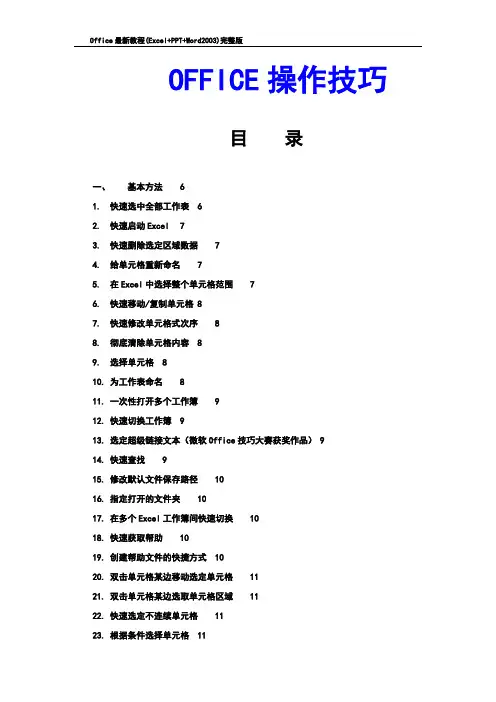
OFFICE操作技巧目录一、基本方法 61. 快速选中全部工作表 62. 快速启动Excel 73. 快速删除选定区域数据74. 给单元格重新命名75. 在Excel中选择整个单元格范围76. 快速移动/复制单元格 87. 快速修改单元格式次序88. 彻底清除单元格内容89. 选择单元格810. 为工作表命名811. 一次性打开多个工作簿912. 快速切换工作簿913. 选定超级链接文本(微软Office技巧大赛获奖作品) 914. 快速查找915. 修改默认文件保存路径1016. 指定打开的文件夹1017. 在多个Excel工作簿间快速切换1018. 快速获取帮助1019. 创建帮助文件的快捷方式1020. 双击单元格某边移动选定单元格1121. 双击单元格某边选取单元格区域1122. 快速选定不连续单元格1123. 根据条件选择单元格1124. 复制或移动单元格1125. 完全删除Excel中的单元格1226. 快速删除空行1227. 回车键的粘贴功能1228. 快速关闭多个文件1229. 选定多个工作表1230. 对多个工作表快速编辑1331. 移动和复制工作表1332. 工作表的删除1333. 快速选择单元格1334. 快速选定Excel区域(微软Office技巧大赛获奖作品)1335. 备份工件簿1336. 自动打开工作簿1437. 快速浏览长工作簿1438. 快速删除工作表中的空行1439. 绘制斜线表头1440. 绘制斜线单元格1541. 每次选定同一单元格1542. 快速查找工作簿1543. 禁止复制隐藏行或列中的数据1544. 制作个性单元格16二、数据输入和编辑技巧161. 在一个单元格内输入多个值162. 增加工作簿的页数163. 奇特的F4键 164. 将格式化文本导入Excel 165. 快速换行176. 巧变文本为数字177. 在单元格中输入0值178. 将数字设为文本格式179. 快速进行单元格之间的切换(微软Office技巧大赛获奖作品) 1810. 在同一单元格内连续输入多个测试值1811. 输入数字、文字、日期或时间1812. 快速输入欧元符号1813. 将单元格区域从公式转换成数值1914. 快速输入有序文本1915. 输入有规律数字1916. 巧妙输入常用数据1917. 快速输入特殊符号2018. 快速输入相同文本2019. 快速给数字加上单位2020. 巧妙输入位数较多的数字2121. 将WPS/Word表格转换为Excel工作表2122. 取消单元格链接2123. 快速输入拼音2124. 插入“√”2125. 按小数点对齐2226. 对不同类型的单元格定义不同的输入法2227. 在Excel中快速插入Word表格 2228. 设置单元格字体2229. 在一个单元格中显示多行文字2230. 将网页上的数据引入到Excel表格2331. 取消超级链接2332. 编辑单元格内容2333. 设置单元格边框2334. 设置单元格文本对齐方式2335. 输入公式2436. 输入人名时使用“分散对齐”(微软Office技巧大赛获奖作品)2437. 隐藏单元格中的所有值(微软Office技巧大赛获奖作品) 2438. 恢复隐藏列2439. 快速隐藏/显示选中单元格所在行和列(微软Office技巧大赛获奖作品)2440. 彻底隐藏单元格2541. 用下拉列表快速输入数据2542. 快速输入自定义短语2543. 设置单元格背景色2544. 快速在多个单元格中输入相同公式2645. 同时在多个单元格中输入相同内容2646. 快速输入日期和时间2647. 将复制的单元格安全地插入到现有单元格之间2648. 在Excel中不丢掉列标题的显示2649. 查看与日期等效的序列数的值2650. 快速复制单元格内容2751. 使用自定义序列排序(微软Office技巧大赛获奖作品)2752. 快速格式化Excel单元格2753. 固定显示某列2754. 在Excel中快速编辑单元格2755. 使用自动填充快速复制公式和格式2856. 为单元格添加批注2857. 数据自动输入2858. 在Excel中快速计算一个人的年龄2959. 快速修改单元格次序2960. 将网页上的数据引入到Excel表格中29三、图形和图表编辑技巧291. 在网上发布Excel生成的图形292. 创建图表连接符303. 将Excel单元格转换成图片形式插入到Word中304. 将Word内容以图片形式插入到Excel表格中 305. 将Word中的内容作为图片链接插入Excel表格中 306. 在独立的窗口中处理内嵌式图表317. 在图表中显示隐藏数据318. 在图表中增加文本框319. 建立文本与图表文本框的链接3110. 给图表增加新数据系列3111. 快速修改图表元素的格式3212. 创建复合图表3213. 对度量不同的数据系列使用不同坐标轴3214. 将自己满意的图表设置为自定义图表类型3215. 复制自定义图表类型3316. 旋转三维图表3317. 拖动图表数据点改变工作表中的数值3318. 把图片合并进你的图表3319. 用图形美化工作表3420. 让文本框与工作表网格线合二为一3421. 快速创建默认图表3422. 快速创建内嵌式图表3523. 改变默认图表类型3524. 快速转换内嵌式图表与新工作表图表3525. 利用图表工具栏快速设置图表3526. 快速选取图表元素3627. 通过一次按键创建一个Excel图表3628. 绘制平直直线36四、函数和公式编辑技巧361. 巧用IF函数清除Excel工作表中的0 362. 批量求和373. 对相邻单元格的数据求和374. 对不相邻单元格的数据求和385. 利用公式来设置加权平均386. 自动求和387. 用记事本编辑公式388. 防止编辑栏显示公式389. 解决SUM函数参数中的数量限制3910. 在绝对与相对单元引用之间切换3911. 快速查看所有工作表公式3912. 实现条件显示39五、数据分析和管理技巧401. 管理加载宏402. 在工作表之间使用超级连接403. 快速链接网上的数据404. 跨表操作数据415. 查看Excel中相距较远的两列数据416. 如何消除缩位后的计算误差(微软Office技巧大赛获奖作品) 417. 利用选择性粘贴命令完成一些特殊的计算418. Web查询429. 在Excel中进行快速计算4210. 自动筛选前10个 4211. 同时进行多个单元格的运算(微软Office技巧大赛获奖作品) 4212. 让Excel出现错误数据提示4313. 用“超级连接”快速跳转到其它文件43六、设置技巧431. 定制菜单命令432. 设置菜单分隔线443. 备份自定义工具栏444. 共享自定义工具栏445. 使用单文档界面快速切换工作簿446. 自定义工具栏按钮44基本方法快速选中全部工作表右键单击工作窗口下面的工作表标签,在弹出的菜单中选择“选定全部工作表”命令即可()。
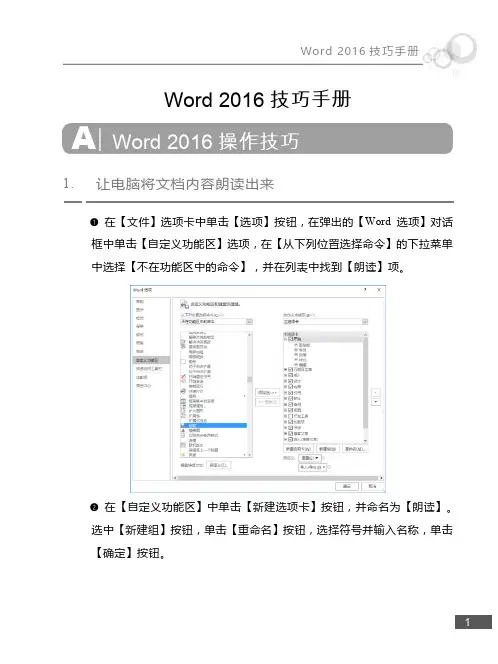
Word 2016技巧手册A. Word 2016操作技巧1.让电脑将文档内容朗读出来➊在【文件】选项卡中单击【选项】按钮,在弹出的【Word 选项】对话框中单击【自定义功能区】选项,在【从下列位置选择命令】的下拉菜单中选择【不在功能区中的命令】,并在列表中找到【朗读】项。
➋在【自定义功能区】中单击【新建选项卡】按钮,并命名为【朗读】。
选中【新建组】按钮,单击【重命名】按钮,选择符号并输入名称,单击【确定】按钮。
➌最后将【朗读】项添加至【自定义功能区】的【朗读】选项卡中,单击【确定】即可【朗读】选项卡的【朗读】分组中使用【朗读】。
2.显示与隐藏回车符标记➊选择【文件】选项卡,单击【选项】按钮。
➋在弹出的【Word 选项】对话框中单击【显示】选项,在【始终在屏幕上显示这些格式标记】项下面的【段落标记】前选中则显示回车符标记,取消则隐藏回车符标记。
3.使用标尺、网格线和导航窗格等辅助工具选择【视图】选项卡,在【显示】分组中可以看到标尺、网格线和导航窗格的复选框。
选中时显示对应的项目;取消选中复选框时,则隐藏对应项目。
4.自定义快捷键➊选择【插入】选项卡,在【符号】分组中单击【符号】按钮,并单击【其他符号】选项。
在打开【符号】对话框中,选中准备设置快捷键的符号(例如(号),单击【快捷键】按钮,打开【自定义键盘】对话框。
➋在打开的【自定义键盘】对话框中,将光标定位到【请按新快捷键】编辑框中。
在按住【Ctrl】或【Alt】键的同时按下一个或多个字母或符号(如按下【Ctrl+A】),单击【指定】按钮。
最后单击【关闭】按钮即可。
5.快速查看Word 2016文档被修改信息➊选择【文件】选项卡,单击【信息】按钮。
在【信息】面板中单击【属性】按钮,然后在打开的下拉列表中选择【高级属性】选项。
➋在打开的文档属性对话框中,切换到【统计】选项卡。
用户可以在【统计】选项卡中查看【修改时间】、【上次保存者】、【修订次数】等信息。


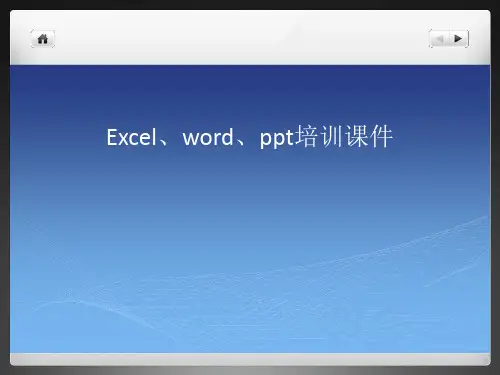
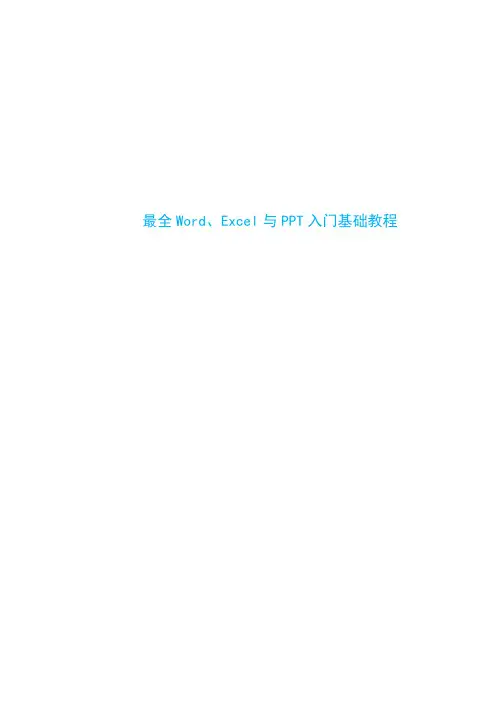



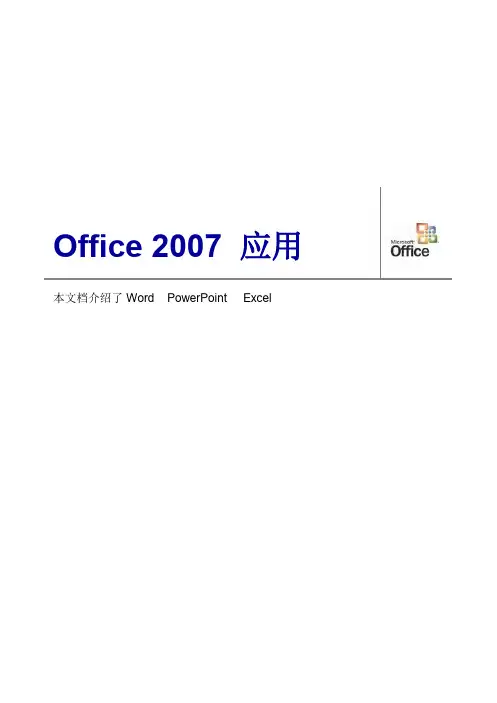

提高Word、excel、PPT工作效率:常用快捷键与快捷指令指南1.以下是一些Word中常用的快捷键和快捷指令:撤销和恢复操作:Esc键用于取消操作,Ctrl+Z用于撤销操作,Ctrl+Y用于恢复或重复操作。
文本编辑:Ctrl+Shift+空格键用于创建不间断空格,Ctrl+连字符用于创建不间断连字符,Ctrl+B用于加粗字母,Ctrl+I用于使字母倾斜,Ctrl+U用于为字符添加下划线。
调整字号:Ctrl+Shift+<用于将字号减小一个值,Ctrl+Shift+>用于将字号增大一个值,Ctrl+[用于将字号减小1磅,Ctrl+]用于将字号增大1磅。
删除段落或字符格式:Ctrl+空格键。
复制所选文本或对象:Ctrl+C。
剪切所选文本或对象:Ctrl+X。
粘贴文本或对象:Ctrl+V。
选择性粘贴:Ctrl+Alt+V。
仅粘贴格式:Ctrl+Shift+V。
打开“字数统计”对话框:Ctrl+Shift+G。
创建文档:Ctrl+O。
关闭文档:Ctrl+W。
拆分文档窗口:Alt+Ctrl+S。
以上是Word中常用的一些快捷键和快捷指令,使用这些快捷键和快捷指令可以大大提高工作效率。
2.PowerPoint常用快捷键和快捷指令速成技巧以下是一些PowerPoint中常用的快捷键和快捷指令:幻灯片放映:F5键用于以幻灯片放映模式开始放映,Shift+F5键用于从当前幻灯片开始放映。
保存幻灯片:Ctrl+S键用于保存当前幻灯片。
撤销操作:Ctrl+Z键用于撤销上一个操作。
文本格式设置:Ctrl+B键用于将文本加粗,Ctrl+I键用于将文本设置为斜体,Ctrl+U键用于为文本添加下划线。
对齐文本:Ctrl+E键用于将文本居中对齐,Ctrl+L键用于将文本左对齐,Ctrl+R键用于将文本右对齐。
复制幻灯片元素:Ctrl+C键用于复制当前元素,Ctrl+V 键用于粘贴复制的元素。
删除幻灯片元素:Delete键用于删除当前元素。